IPhone'da App Store'a Bağlanamıyor Hatası Nasıl Onarılır
Ipad Seyyar Elma Iphone Kahraman / / August 08, 2023

Yayınlanan

App Store'a bağlanırken sorun mu yaşıyorsunuz ve "App Store'a bağlanılamıyor" hatası mı alıyorsunuz? Bunu nasıl düzelteceğiniz aşağıda açıklanmıştır.
Bazen iPhone veya iPad'de App Store'dan bir uygulama indirmeye çalıştığınızda bir bağlantı hatası mesajı alırsınız. Hata belirsiz ve sinir bozucu; bu "App Store'a bağlanılamıyor" sorununu düzeltmek isteyeceksiniz.
Hatanın birkaç nedeni vardır; çoğu ağ bağlantısı sorunlarından kaynaklanır. Bununla birlikte, eski bir sistem veya yanlış saat ve tarih ayarlamaları gibi başka nedenler de olabilir.
Bu kılavuzda, ihtiyacınız olan uygulamaları cihazınıza alabilmeniz için sorunu nasıl çözeceğinizi göstereceğiz.
İnternet bağlantınızı kontrol edin
Sorun gidermeye başlamak için ilk yerlerden biri internet bağlantınızı kontrol etmektir. iPhone veya iPad'de kontrol etmek için birkaç basit ayar vardır.
Açmak için ekranın sağ üst köşesinden aşağı kaydırın Kontrol Merkezi Wi-Fi ve hücresel düğmelerin açık olduğundan emin olun. geçiş yaparak kolay bir sıfırlama yapabilirsiniz
Bundan sonra, bir web sitesine Safari'den veya başka bir tarayıcıdan erişip erişemediğinizi kontrol edin.
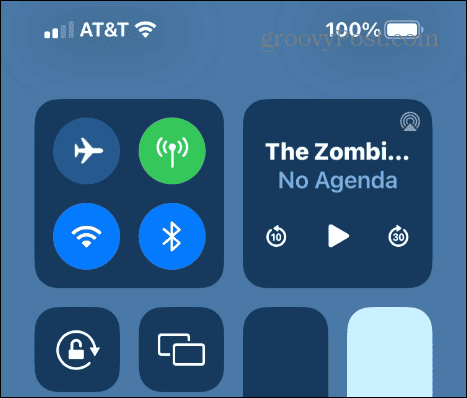
Cihazda VPN'i kapatın
Eğer bir iPhone'unuzdaki VPN, beğenmek Özel İnternet Erişimi, Apple trafiği şüpheli bulabilir ve App Store'a erişiminizi engelleyebilir. Kontrol ettiğinizde ve açık olduğunda şunları yapabilirsiniz: iPhone veya iPad'inizde VPN'i kapatın ve Mağazaya erişmeyi deneyin.
VPN'i kapatmak istemiyorsanız, sunucuları farklı bir konuma geçirmeyi deneyin ve indirmeyi tekrar deneyin.
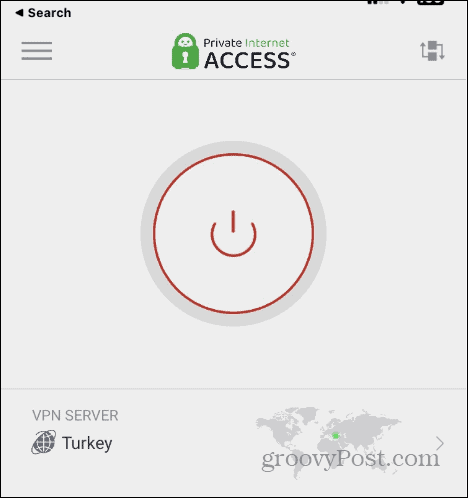
Apple Sunucularını Kontrol Edin
App Store'a erişememenizin nedeni kesinlikle sizin hatanız olmayabilir. Apple'ın sunucuları çökebilir. Apple'ın, sorunun bitip bitmediğini görmek için kontrol edebileceğiniz bir sayfası vardır.
şuraya git: Apple Sistem durumu sayfası ve App Store'un veya diğer Apple hizmetlerinin çalışır durumda olup olmadığını kontrol edin. Sorun Apple tarafındaysa beklemeniz ve yeniden çalışır duruma geldiğinde yeniden denemeniz gerekir.
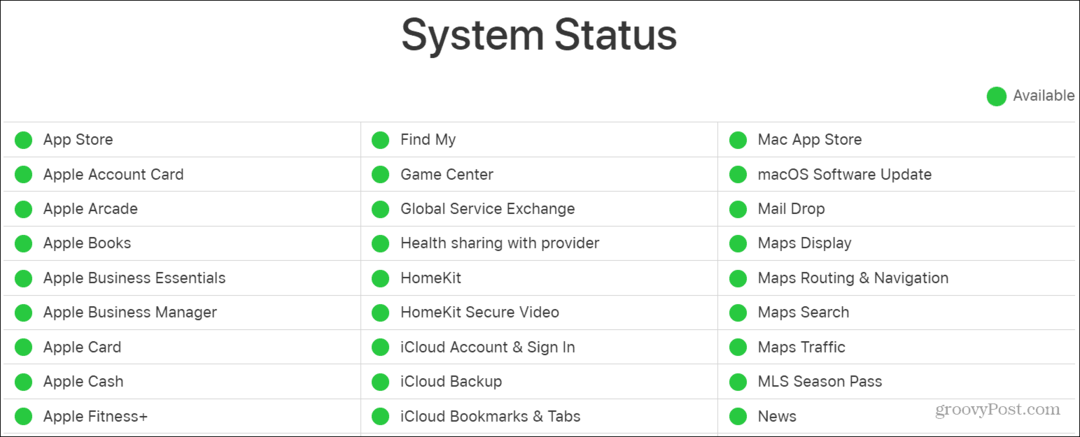
iPhone'unuzu Kapatın veya Yeniden Başlatın
Tıpkı bir bilgisayar gibi, iPhone veya iPad'inizi kapatmak veya yeniden başlatmak küçük aksaklıkları ve göze batan sorunları çözebilir.
Cihazınız birkaç gündür çalışıyorsa ve App Store'a bağlanamıyorsanız, sorunu çözmek için cihazı yeniden başlatmayı deneyin. Yeniden başlatmak istemiyorsanız, telefonu birkaç saniye kapatıp tekrar açabilirsiniz.
Telefonunuzu kapatma veya yeniden başlatma şekliniz modeller arasında biraz farklılık gösterir. Emin değilseniz nasıl yapacağınıza bakın iPhone 13'ü kapatın veya yeniden başlatın veya daha yüksek veya kapatın veya iPhone X, 11 veya 12'yi yeniden başlatın.
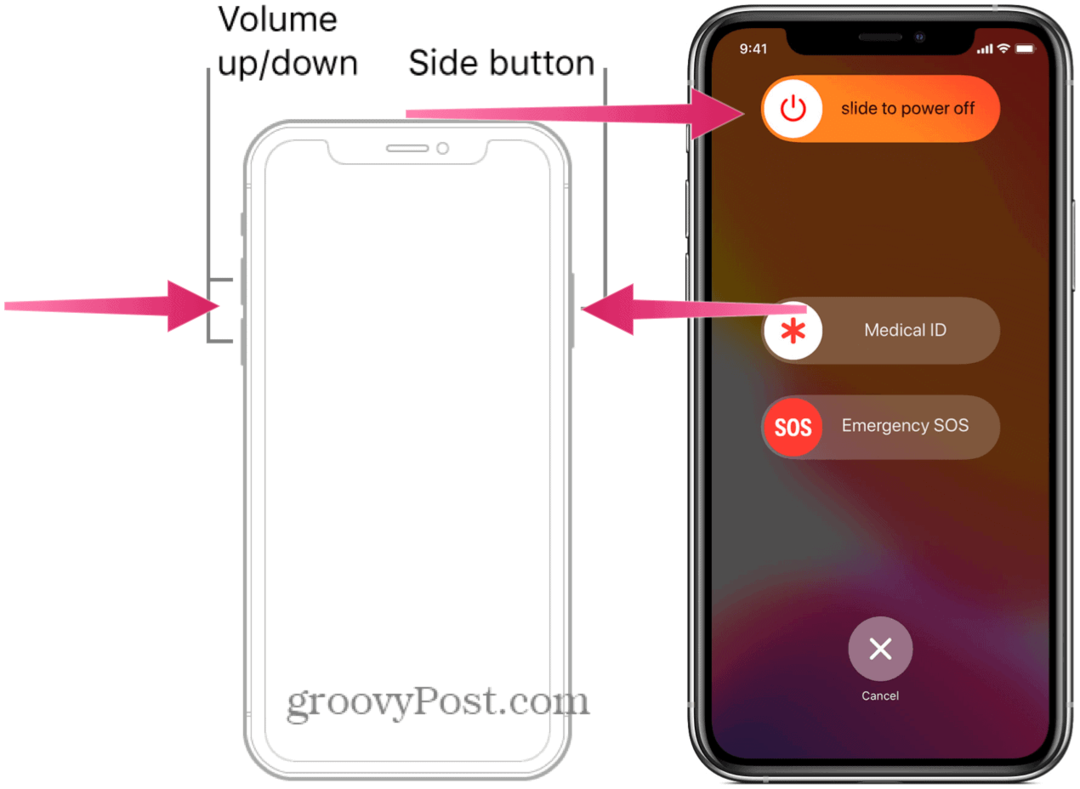
Saat ve Tarih Ayarlarını Kontrol Edin
iPhone veya iPad'inizde saat ve tarih doğru ayarlanmamışsa App Store bağlantınızı engelleyebilir.
Doğru ayarlandığından emin olmak, aşağıdaki adımları kullanarak basittir.
iPhone'unuzdaki saat ve tarih ayarlarını değiştirmek için:
- Açık Ayarlar.
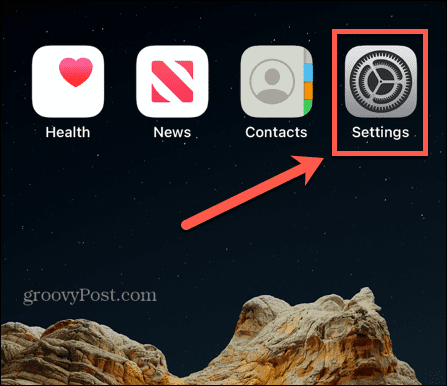
- Seçme Genel > Tarih ve Saat.
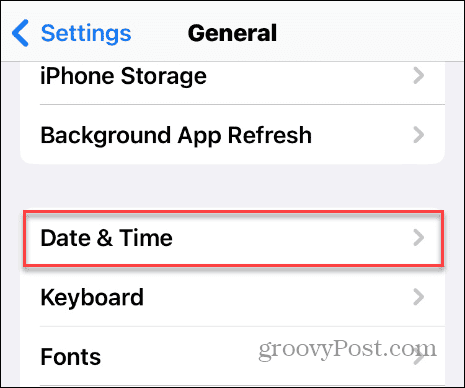
- Açık konuma getir Otomatik olarak ayarla anahtar.
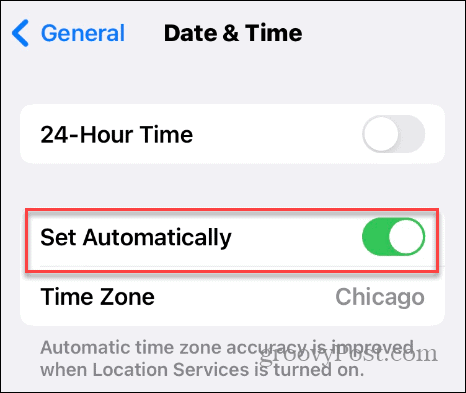
iPhone veya iPad'de iOS'u güncelleyin
iOS güncellemeleri, yeni özellikler ve güvenlik yamaları almanın yanı sıra, App Store'a bağlanmayla ilgili sorunlara yardımcı olabilecek hata düzeltmeleri içerir.
Bu, özellikle eski yazılımları çalıştıran eski cihazlar için geçerlidir; otomatik güncellemeler devre dışı.
iOS güncellemelerini kontrol etmek için şu adrese gidin: Ayarlar > Genel > Yazılım Güncelleme ve bulduğu bekleyen güncellemeleri yükleyin.
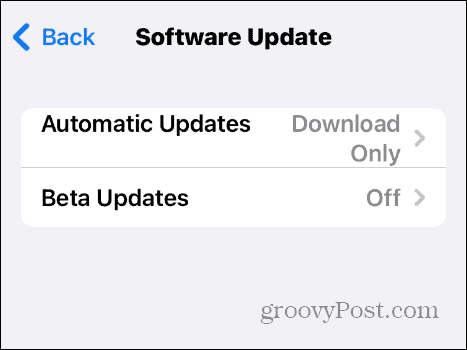
Ağ Ayarları Sıfırlama
Sorun devam ederse iPhone veya iPad'inizdeki ağ ayarlarınızı sıfırlayabilirsiniz.
Bu seçenek, DNS ve proxy ayarlarını fabrika varsayılanlarına geri yükleyecek ve yapılandırdığınız Wi-Fi kimlik bilgilerini kaldıracaktır.
iPhone'unuzdaki ağ ayarlarını sıfırlamak için:
- Açık Ayarlar.
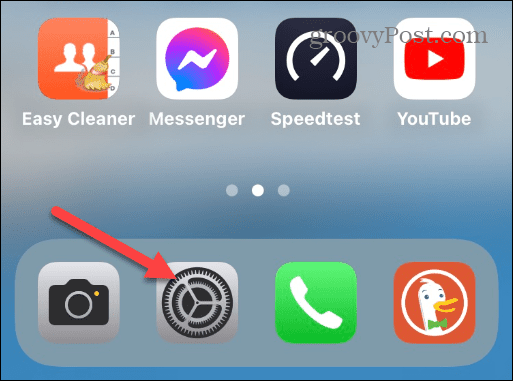
- Şuraya git: Genel > iPhone'u Aktar veya Sıfırla > Sıfırla Menü.
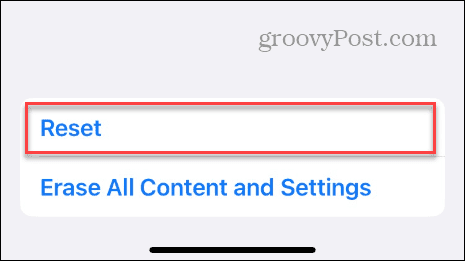
- Şuna dokunun: Ağ Ayarları Sıfırlama beliren menüden seçeneği seçin.
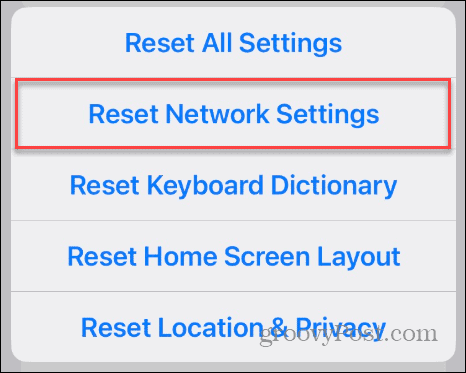
- Parolanızı yazın ve simgesine dokunun. Ağ Ayarları Sıfırlama sıfırlamayı onaylamak için düğmesine basın.
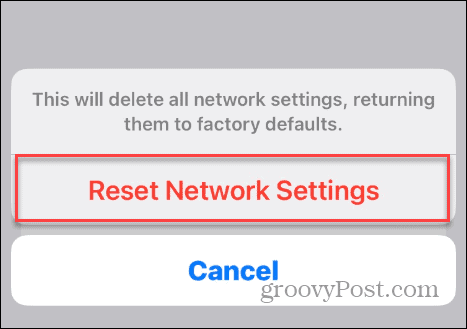
Adımları tamamladıktan sonra ağ ayarlarınız varsayılan değerlerine dönecek ve Wi-Fi'ye yeniden bağlanıp App Store'a bağlanmayı denemeniz gerekecek.
DNS Sunucusunu Değiştir
Başka bir seçenek de değiştirmek Alan Adı Sistemi ISS'nizden aşağıdaki gibi bir üçüncü taraf seçeneğe bulut parlaması, AçıkDNS, veya Google Genel DNS. Alternatif bir DNS kullanmak, İSS'nizden daha hızlı ve daha güvenilir olabilir ve App Store ile bağlantı kurulmasına yardımcı olabilir.
iPhone veya iPad'de DNS değiştirme gelişmiş bir sorun giderme adımıdır ve sonuçlar farklılık gösterecektir. Şu yöne rotayı ayarla Ayarlar > Wi-Fi > Ağ Adı > DNS'yi Yapılandır ve öğesini seçin Manuel seçenek.
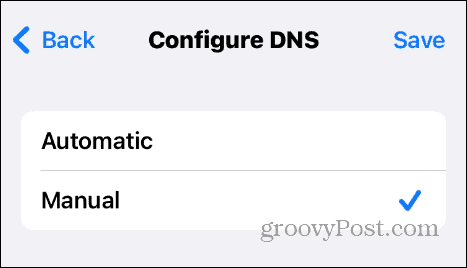
Seçme Sunucu ekle ve kullanmak istediğiniz DNS sunucu adresini yazın.
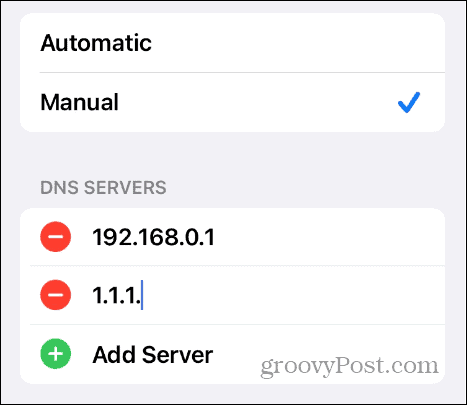
iPhone veya iPad'inizi Sıfırlayın
Yukarıdaki tüm seçenekleri tükettiyseniz, son çare olarak şunları yapabilirsiniz: iPhone veya iPad'inizi sıfırlayın sorunu çözmek için. Bu seçenek aşırıdır ve muhtemelen bunu yapmanıza gerek kalmayacaktır.
Yine de bir seçenek olarak kalır ve muhtemelen en iyi seçenek olan verilerinizi kaybetmeden cihazınızı sıfırlayabilirsiniz. Ya da yeni bir başlangıç yapmak istiyorsanız, cihazınızı fabrika ayarlarına sıfırlayın.
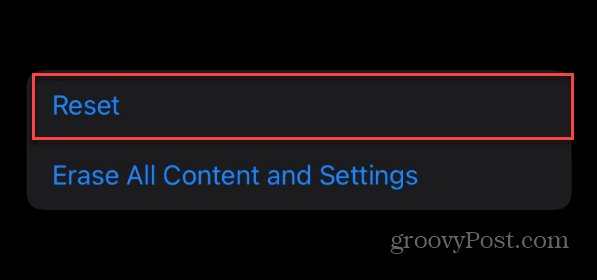
iPhone ve iPad ile Sorunları Düzeltme
Bir uygulamayı veya oyunu indirmeye çalışırken "App Store'a bağlanılamıyor" hatası alıyorsanız iPhone veya iPad'inizde, yukarıdaki sorun giderme adımlarından birini kullanarak her şeyin sorunsuz çalışmasını sağlayabilirsiniz. Tekrar.
Telefonunuzda veya tabletinizde başka sorunları düzeltmeniz gerekebilir. Örneğin, düzeltmeniz gerekebilir Gmail iPhone'da çalışmıyor veya bir “Son Satır Artık Kullanılmıyor" hata.
Veya bazen, cihazınız siz ona dokunmadığınızda eylemler gerçekleştirir. Bu durumda, düzeltmeniz gerekir iPhone veya iPad'de hayalet dokunuş.
Fotoğraf ve videolarla ilgili sorun mu yaşıyorsunuz? Hakkında bilgi al video ve fotoğraf yönünü sabitleme iPhone'da.



